Samsung 携帯電話の安全なフォルダーにアプリを追加または削除する方法

Samsung Galaxy 携帯電話のセキュア フォルダーにアプリを追加または削除したいですか?これを行う方法と、それによって何が起こるかについて説明します。
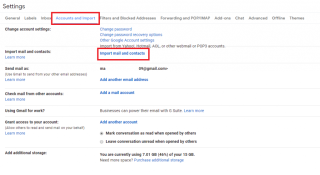
ついに、大学でサインアップした[電子メールで保護された]電子メールアドレスから、風変わりに聞こえない洗練された電子メールIDに移行する時が来ましたか?あるGmailアカウントから別のアカウントに切り替えるのは、サインアッププロセスだけですが、重要なメールをすべて手放す必要があるわけではありません。
したがって、古いメールをすべて新しいGmailアカウントに転送する方法を探している場合に備えて。それらを移動する方法は次のとおりです。
古いGmailアカウントから新しいアカウントにメールを移行するにはどうすればよいですか?
ほとんどの人は知らないかもしれませんが、Gmailには、あるGmailアカウントから別のGmailアカウントにメールと連絡先をインポートする機能が組み込まれています。したがって、プロセスは非常に簡単で、すべて5分で完了します。
ステップ1-新しいGmailアカウントにログインし、[設定]メニューに移動します。
ステップ2- [設定]オプションは、右上隅にある歯車のアイコン> [アカウントとインポート]タブをクリックして見つけることができます。
ステップ3- [メールと連絡先のインポート]オプションをクリックします。画面にポップアップウィンドウが表示されます>古いGmailアドレスを入力し、[続行]をクリックします。

ステップ4-次のポップアップメニューでもう一度[続行]をクリックし、古いアカウントでサインインします。
ステップ5-特定の権限を確認します。次のウィンドウで、すべてのチェックボックス(連絡先のインポート、メールのインポート、今後30日間の新着メールのインポート)をオンにして、[インポートの開始]ボタンを押します。

メールの数によっては、処理に時間がかかる場合がありますが、古いメールはすべて新しいGmailアカウントに転送されます。
また読む:-
ブーストするための10のクイックGmailのヒントとコツ...生産性を高めるためのGmailのヒントとコツはあなたがプロになるのを助けるだけではありません。しかし、時間も節約できます...
新しいGoogleメールアカウントから古いGmailアカウントを管理する方法は?
古いGmailアドレスで重要なメールを受信し続けると思われる場合。すべての受信メールを取得し続け、新しいGmail IDに転送するように設定できるため、両方のメールを1か所で簡単に管理できます。
Gmailの組み込み機能POP(POST Office Protocol)がそのタスクを実行します。これを有効にすると、古いアカウントでメールを取得し、新しいGmailアカウントに転送し続けることができます。
GmailでPOPを有効にするには、次の操作を行うだけです。
ステップ1-古いGmailアカウントを開き、右上隅の[設定]に進みます。
ステップ2- [転送とPOP / IMAP ]タブをクリック>転送アドレス(新しいGmailアカウントアドレス)を追加します。
ステップ3-確認コードが新しいGmailアカウントに送信されます。その確認コードを入力して、転送先アドレスを確認します。
STEP 4 -確認の上、今から届くメールのPOPを有効にPOPダウンロードヘッドの下のオプションを。
[変更を保存]をクリックして、古いGmailアカウントからログアウトします。
ステップ5-今すぐ新しいGmailアカウントにサインインします。[設定]> [アカウント]タブに移動し、[メールアカウントの追加]をクリックします。

ステップ6-メールアドレスの入力を求めるポップアップウィンドウが表示されます。ここに古いGmailアカウントIDを追加し、[次へ]をクリックします。

ステップ7-次の画面で、[他のアカウント(POP3)からメールをインポートする]を選択し、 [次へ]をクリックします。
また読む:-
これらの15のヒントでGmailのエクスペリエンスを向上させます&... Gmailは、アマチュアおよびプロのユーザーを支援する完全なWebメールサービスです。それは改善するための多くの便利な機能とヒントを提供します...
ステップ8-必要な詳細を入力し、受信メッセージにラベルを付けます。[アカウントの追加]をクリックします。

それで全部です!今後、以前のGmailアカウントで受信したすべての受信メールは、新しいGmailアカウントに自動的に転送されます。
Gmailのエクスペリエンスを向上させるための最良のヒントとコツを学びたいですか?ここをクリック!
Samsung Galaxy 携帯電話のセキュア フォルダーにアプリを追加または削除したいですか?これを行う方法と、それによって何が起こるかについて説明します。
Mac のシャットダウンをスケジュールしたい場合、簡単かつ効率的に実行する 3 つの方法を次に示します。
何かを購入または販売する予定ですか? Facebook以外で一番良い場所は何ですか?ただし、これらの Facebook マーケットプレイス詐欺には注意してください。
Amazon Echoをセットアップできないのですか? Amazon Echo と Alexa のセットアップの問題を解決するには、次の簡単な解決策に従ってください。
Spotify でホーム パーティーを開催しながら、友達がリアルタイムで曲を追加して再生できるようにします。 Spotify Jam セッションを開始する方法を学びます。
Amazon Fire TV Stickで信号なしエラーが発生していますか? Fire TV Stickで信号がない問題を解決する方法は次のとおりです。
Apple Watch は歩数を正しくカウントしていませんか?その場合は、問題を解決するためのシンプルかつ効果的な解決策をいくつか紹介します。
Android ベータ版アプリで多くの不具合に直面していますか? Google Play ストアのベータ プログラムを終了し、安定版を使用する方法は次のとおりです。
MacBook の蓋を閉めたときにバッテリーが消耗することに気づきましたか?問題を解決する主な方法は次のとおりです。
MacBook のデスクトップに移動してファイルまたはアプリを開きたいですか? 4 つの異なる方法で Mac にデスクトップを表示する方法を学びます。








